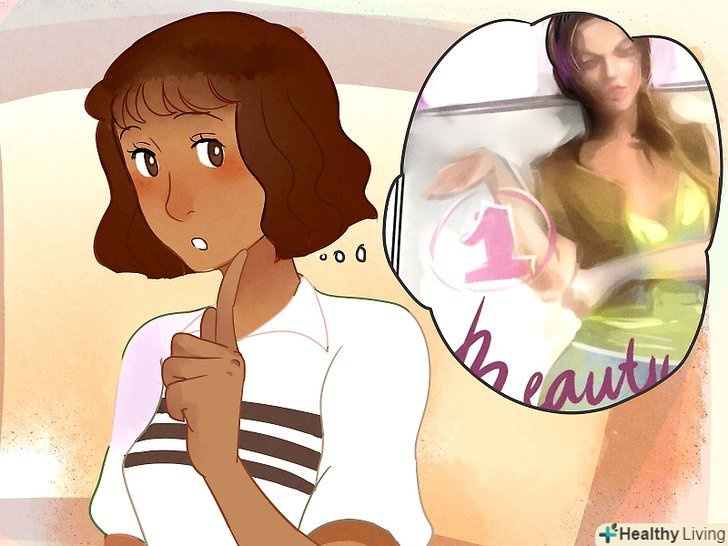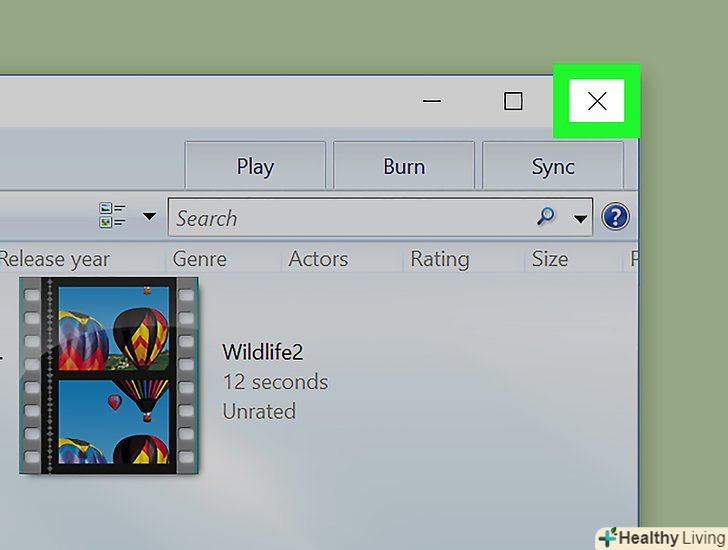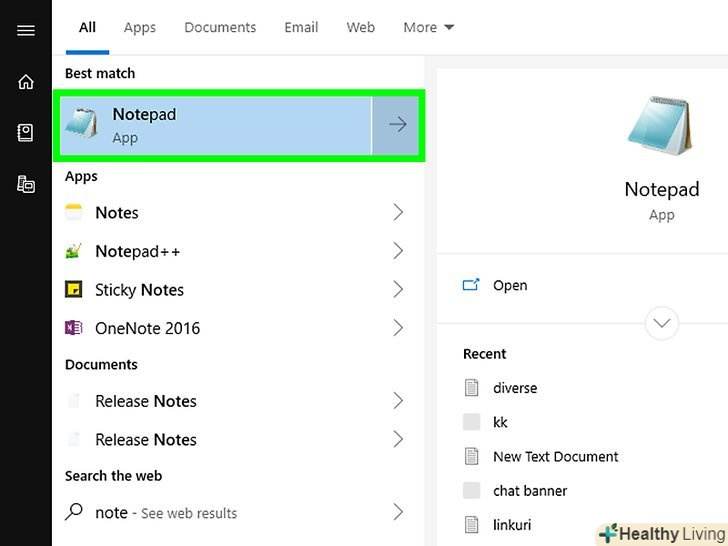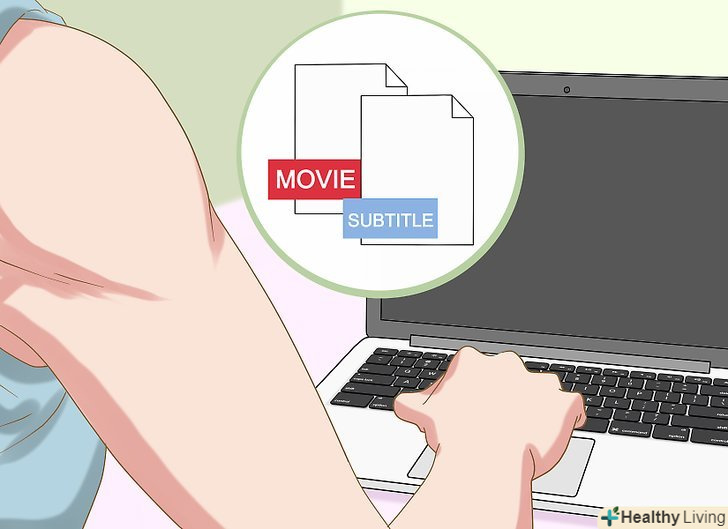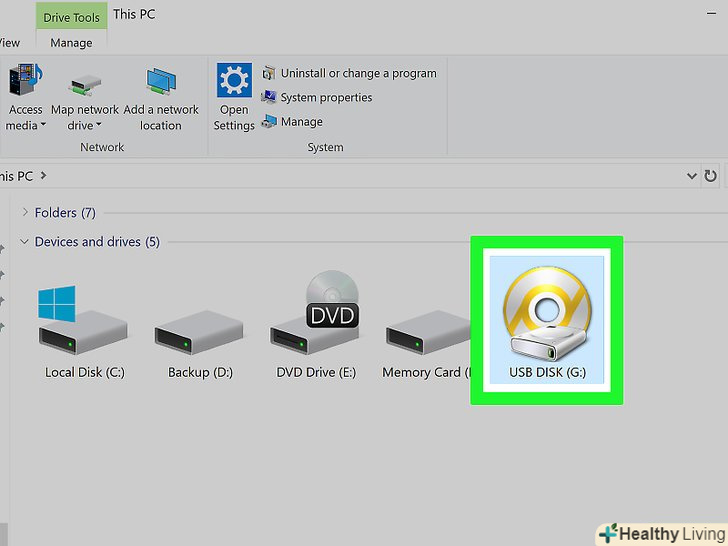SATA-це новий стандарт підключення компонентів в комп'ютері. Тому, якщо в найближчому майбутньому ви збираєтеся оновлювати свій комп'ютер або збирати новий, є всі шанси зустрітися з інтерфейсом SATA. Диски SATA набагато простіше підключати, ніж використовувані раніше IDE, що полегшує обслуговування комп'ютера. Читайте далі, як підключити жорсткі диски (HDD) і оптичні приводи (CD/DVD) з інтерфейсом SATA.
Кроки
Метод1З 3:
Установка жорсткого диска з інтерфейсом SATA на настільний комп'ютер
Метод1З 3:
- Вимкніть комп'ютер.вимкніть перемикач живлення на задній панелі комп'ютера і потім зніміть бічну кришку. На більшості корпусів використовуються гвинти з накатаною головкою, але для старого корпусу може знадобитися викрутка. Щоб зняти жорсткий диск, на багатьох корпусах передбачено зняття і другий панелі.
- Заземлитесь.перед тим, як почати роботу з внутрішніми деталями комп'ютера, вам потрібно позбутися від електростатичного заряду. Якщо ваш комп'ютер все ще підключений до розетки (з вимкненим перемикачем живлення), можна доторкнутися до відкритого металу на його корпусі. Також для зняття електростатичного заряду доторкніться до водопровідного крана.
- Кращий спосіб захиститися від статичної напруги під час роботи з компонентами комп'ютера - це використовувати антистатичний браслет.
- Знайдіть відсік жорсткого диска.його розташування залежить від корпусу, але зазвичай він знаходиться під відсіком для оптичного приводу. Якщо ви змінюєте жорсткий диск, то ви повинні побачити, де встановлений старий.
- Вимкніть старий жорсткий диск (при заміні).знайдіть жорсткий диск, який ви хочете замінити, і від'єднайте від його задньої частини два кабелі. Якщо ви хочете додати ще один жорсткий диск в існуючу конфігурацію, не чіпайте встановлений жорсткий диск і перейдіть до 5 кроку.
- Зверніть увагу, що кабель зліва ізольований і має більш широкий роз'єм, ніж інший. Це Кабель живлення Serial ATA, який з'єднує HDD з джерелом живлення комп'ютера. Плоский червоний кабель праворуч має менший роз'єм. Це роз'єм каналу передачі даних SATA, який з'єднує жорсткий диск з материнською платою. Від'єднайте обидва від жорсткого диска, акуратно потягнувши за штекери.
- Зніміть старий жорсткий диск.метод кріплення HDD у відсіку змінюється від корпусу до корпусу, але, в основному, це два невеликих гвинта з обох сторін корпусу, які тримають Вінчестер.
- Відкрутіть гвинти і витягніть Старий HDD з відсіку. Ось ви і витягли старий жорсткий диск.
- Вставте новий жорсткий диск у порожній відсік.якщо дозволяє корпус, залиште вільне місце між новим вінчестером і старими для переміщення повітряного потоку і охолодження. Переконайтеся, що металева частина спрямована вгору, а чорна пластикова - вниз. Також перевірте доступність для підключення двох SATA роз'ємів.
- Закріпіть жорсткий диск.закріпіть вінчестер у відсіку, угвинтивши по два гвинти з обох сторін корпусу. Використовуйте тільки короткі гвинти для жорстких дисків. Якщо використовувати занадто довгі, вони можуть серйозно пошкодити Вінчестер під час його роботи.
- Підключіть SATA кабелі до жорсткого диска.Підключіть ізольований кабель живлення з широким штекером до більшого роз'єму, розташованого на задній лівій частині жорсткого диска. Якщо він легко не вставляється, перевірте, чи не перевернуть він. Кабель каналу передачі даних підключіть до меншого SATA роз'єму вінчестера.
- У старіших блоків живлення може бути відсутнім штекер живлення SATA . В цьому випадку знадобиться перехідник Molex-на-SATA. Штекери Molex мають чотири контакти і можуть бути білого або чорного кольору.
- Підключіть кабель для передачі даних до материнської плати.якщо ви задієте додатковий Вінчестер, вам потрібно буде підключити кабель для передачі даних до роз'єму SATA на материнській платі (якщо міняєте старий жорсткий диск, цей кабель вже повинен бути підключений).
- Роз'єми SATA зазвичай згруповані разом і мають відповідні позначення. Якщо ви не бачите ці позначення, зверніться до документації до материнської плати.
- Ваш основний накопичувач (завантажувальний пристрій) повинен бути підключений роз'єму SATA з меншим номером маркування, якщо іншого не вказано в документації. Це зазвичай SATA0 або SATA1.
- Якщо у вас немає роз'ємів SATA на материнській платі-вона не підтримує інтерфейс SATA. Відповідно, вам буде потрібно замінити материнську плату на ту, яка може працювати з SATA.
- Завершіть установку.як тільки жорсткий диск буде встановлений і закріплений, закрийте корпус комп'ютера і знову включіть живлення. Перед використанням нового вінчестера його потрібно відформатувати. Якщо ж ви міняли старий жорсткий диск на новий, буде потрібно установка операційної системи. Виконайте установку бажаної операційної системи (Windows 7, Windows 8, Linux або будь-який інший).[1]
Метод2 З 3:
Встановлення оптичного приводу SATA на настільний комп'ютер
Метод2 З 3:
- Вимкніть комп'ютер.вимкніть перемикач живлення на задній частині комп'ютера, але не витягуйте шнур з розетки. Це заземлить вас. Якщо вам треба все відключити, чітко виконуйте рекомендації з 2 кроку. Відкрийте корпус, відкрутивши гвинти з накатаною головкою (якщо потрібно, скористайтеся викруткою). Щоб добре зафіксувати привід, вам потрібно буде зняти обидві бічні кришки корпусу.
- Заземлитесь.перед тим, як почати роботу з внутрішніми деталями комп'ютера, вам потрібно позбутися від електростатичного заряду. Якщо ваш комп'ютер все ще підключений до розетки (з вимкненим перемикачем живлення), можна доторкнутися до відкритого металу на його корпусі. Також для зняття електростатичного заряду доторкніться до водопровідного крана.
- Кращий спосіб захиститися від статичної напруги під час роботи з компонентами комп'ютера - це використовувати антистатичний браслет.
- Вставте новий оптичний привід.більшість оптичних приводів вставляються з боку передньої частини корпусу. Перед тим як Ви зможете це зробити, вам, можливо, доведеться витягти фронтальну заглушку відсіку для приводу. Більш детальну інформацію дивіться в документації до Вашого корпусу.
- Закріпіть привід за допомогою двох гвинтів з обох сторін.
- Підключіть до оптичного приводу живлення.Підключіть штекер SATA до більшого роз'єму оптичного приводу. Штекер можна підключити тільки в одному положенні, тому не тисніть сильно. Якщо у вас старіший блок живлення, він може мати тільки штекери Molex (4-х контактні). В цьому випадку потрібно використовувати перехідник Molex-на-SATA.
- Підключіть оптичний привід до материнської плати.використовуючи кабель для передачі даних SATA, з'єднайте оптичний привід і материнську плату. Використовуйте порт SATA на материнській платі, який йде відразу за тим, до якого ви підключили жорсткий диск. Наприклад, якщо ваш вінчестер підключений до SATA1, встановіть оптичний привід на SATA2.
- Якщо у вас немає роз'ємів SATA на материнській платі, то вона не підтримує з'єднання SATA. Вам доведеться встановити нову материнську плату, якщо ви хочете використовувати привід SATA.
- Завершіть установку.як тільки оптичний привід буде встановлений і закріплений, можете закривати корпус комп'ютера і включати харчування. Новий привід повинен визначитися, і всі потрібні драйвери автоматично встановляться. Якщо цього не сталося, використовуйте диск з драйверами, який йшов в комплекті з приводом, або скачайте потрібні драйвери з сайту виробника.[2]
Метод3 З 3:
Установка жорсткого диска SATA в ноутбук
Метод3 З 3:
- Зробіть резервну копію своїх даних.більшість ноутбуків обладнані тільки одним слотом для жорсткого диска, тому якщо ви його заміните, то втратите доступ до своїх старих даних. Переконайтеся, що зробили резервну копію всіх даних, які вам потрібні, і у вас є інсталяційний диск операційної системи для її установки на новий вінчестер.
- Вимкніть ноутбук.вимкніть його і витягніть акумулятор. Переконайтеся, що дріт живлення відключений від розетки. Заземлите себе, надівши антистатичний браслет або доторкнувшись до заземленого металу.
- Знайдіть старий жорсткий диск.його розташування залежить від ноутбука, зазвичай він знаходиться під панеллю в нижній частині ноутбука. Деякі гвинти знаходяться під наклейками.
- Зніміть старий жорсткий диск.як правило, ви можете витягнути шматок стрічки, щоб витягти жорсткий диск з роз'ємів. Спосіб залежить від моделі ноутбука. Як тільки Вінчестер буде від'єднаний, його можна легко витягти з ноутбука.
- До деяких жорстких дисків може бути прикручена рамка. Вам потрібно її відкрутити і прикрутити до нового вінчестера перед установкою.
- Встановіть нове обладнання.помістіть жорсткий диск у відсік і щільно притисніть його до контактів. Перед тим, як трохи натиснути, переконайтеся, що вінчестер спрямований відповідним чином. Жорсткий диск повинен щільно підключитися до контактів без значних зусиль.
- Закріпіть новий вінчестер так само, як і був закріплений Старий.
- Закрийте ноутбук.як тільки закріпіть жорсткий диск і поставите кришки на місце, можете включати ноутбук. Новий вінчестер повинен визначитися автоматично, але операційна система не завантажиться, так як ще не встановлена. Виконайте установку бажаної операційної системи (Windows 7, Windows 8, Linux або будь-який інший).[3]
Поради
- При заміні раніше встановленого SATA HDD немає потреби відключати кабель SATA від роз'єму на материнській платі.
- Якщо хочете замінити привід SATA, розгляньте в якості альтернативи зовнішній жорсткий диск. Його не треба встановлювати всередині комп'ютера, а підключається він за допомогою USB-кабелю.
Попередження
- Для захисту від електростатичного розряду під час роботи з компонентами комп'ютера завжди використовуйте антистатичний браслет. Електростатична Електрика збирається на тілі людини і може серйозно пошкодити компоненти комп'ютера.
Що вам знадобиться
- антистатичний браслет
- хрестова викрутка